ضرب در اکسل یکی از مهم ترین کار هایی می باشد که قبل از کار باید آن را فرا بگیرید. در ادامه تمامی مطالب مورد نیاز را برایتان بررسی خواهیم کرد و ضرب های گوناگون را برایتان توضیح می دهیم.
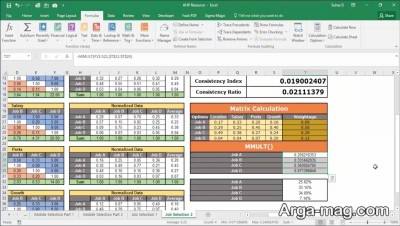
آموزش استفاده از ضرب در اکسل
اکسل یکی از پر کاربرد ترین برنامه هایی می باشد که تا کنون آن را دیده اید. این برنامه قابلیت های بسیاری دارد و شما می توانید به راحتی لیست کشویی در اکسل تهیه کنید و بهتر است بدانید که در اکسل هیچ گونه فرمول ضرب کلی وجود ندارد ولی شما می توانید به راحتی نمودار در اکسل رسم کنید. برای ضرب کردن اعداد و سلول ها باید از روش های خاصی استفاده کنید و یک فرمول بی نظیر و خاص بنویسید. باید بدانید که در اکسل می توانید به راحتی اعداد و ارقام را با هم ضرب کنید فقط کافی است از نماد (*) استفاده کنید.
ضرب اعداد
اگر دوست دارید از فرمول نویسی اکسل استفاده کنید باید بتوانید از عمل ضرب هم استفاده کنید. برای ساختن یک فرمول در اکسل می توانید از علامت = استفاده کنید و بعد عدد اول را وارد کرده و نماد (*) را وارد کنید و بعد از آن عدد دوم را بزنید و سپس دکمه Enter را فشار بدهید تا فرمول برایتان حساب شود. باید بدانید که این برنامه توانایی انجام عملیات های حسابی مختلفی را دارد و تنها نکته ای که باید به آن دقت کنید ترتیب انجام محاسبات می باشد که ابتدا پرانتز بعد توان بعد از آن ضرب و تقسیم و در آخر هم جمع و تفریق محاسبه می شود. در ضرب و تقسیم و جمع و تفریق هر کدام که در ابتدا بیایند اول محاسبه می شود. برای مثال اگر ابتدا تقسیم باشد بعد ضرب ابتدا تقسیم را محاسبه کرده و بعد به سراغ عمل بعدی یعنی ضرب خواهیم رفت.
ضرب سلول ها
ضرب سلول ها در سلول ها بسیار راحت می باشد و شما می توانید از روش قبلی استفاده کنید ولی بهتر است بدانید که این بخش تفاوت هایی با بخش قبلی دارد. زمانی که می خواهید دو سلول را ضرب کنید باید خود سلول را ارجاع بدهید. برای نمونه می توان به ضرب کردن دو سلول C1 و D2 اشاره کرد. باید ابتدا علامت مساوی را بگذارید و بعد از آن دو سلول C1 *D2 را به این شکل ضرب کنید و برای محاسبه از دکمه اینتر استفاده کنید.
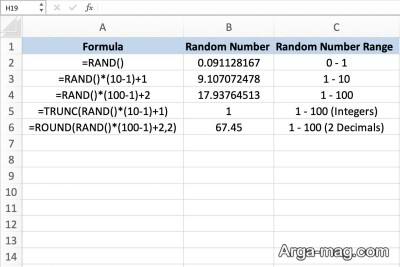
ضرب هر ستون در ستونی دیگر
ضرب در اکسل انواع گوناگونی دارد که یکی از آن ها ضرب ستونی می باشد. در نظر داشته باشید که برای انجام این روش باید ابتدا بالا ترین سلول را بیابید و آن را بنویسید. زمانی که این ضرب را می نویسید یک مربع کوچک در بخش پایینی صفحه برای شما باز می شود و باید روی آن دوبار کلیک کنید تا فرمول تا آخرین داده کپی شود. بعد از آن برای محاسبه می توانید از Enter استفاده کنید.
ضرب ردیف ها
ضرب هر ردیفی در این برنامه بسیار نادر می باشد. اگر می خواهید بدانید که چگونه می توانید ردیف ها را در هم ضرب کنید باید از فرمولی استفاده کنید که به ترتیب برای شما نوشته شده است.
- وارد کردن فرمول ضرب در اولین سلول
- انتخاب سلول دارای فرمول
- حرکت دادن مکان نمای موس تا زمانی که به یک صلیب مشکی برسد.
- کشیدن صلیب روی سلول ها
- به این ترتیب ضرب ستون ها و بر اساس موقعیت نسبی تغییراتی ایجاد می شود.
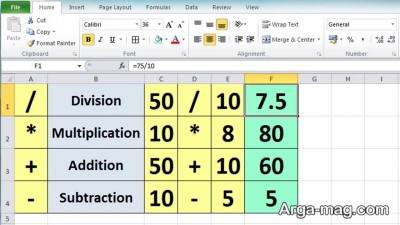
استفاده از تابع ضرب
تابع ضرب یکی از ساده ترین راه ها برای انجام محاسبات در این برنامه می باشد و زمانی به کار شما می آید که نیازمند ضرب چندین سلول و یا بازه دارید. در صورتی که می خواهید از این فرمول استفاده کنید باید فرمول هایی را حفظ کنید.
- ضرب سلول ها =Product (B1:D2)
- ضرب اعداد در سلول ها =Product (B1:D2),3
ضرب درصدی
اگر باید از درصد برای ضرب کردن در فرمول های خود استفاده کنید باید ابتدا علامت = را تایپ کنید و بعد از آن عدد را وارد کرده و بعد نماد(*) را وارد کنید و در آخر هم درصد را بنویسید. برای مثال می توان به (=۱۲*۵۰% و یا =C1*10% ) اشاره کرد.
ضرب ستون در عدد
برای ضرب هر عددی در یک ستون باید از یک فرمول ساده استفاده کنید. راه استفاده از این فرمول عبارت است از :
- عدد را وارد کنید.
- برای بالا ترین سلول یک ضرب بنویسید.
- روی دسته پر کردن دو بار کلیک کنید.
نکته : اگر طراحی صفحه شما به شما این اجازه را نمی دهد باید عدد را مستقیما در فرمول وارد کنید.

ضرب ستون در عدد با Paste Special
برای ضرب ستون در عدد می توانید از روش های دیگری نیز استفاده کنید. اگر دوست دارید نتیجه عددی داشته باشید می توانید از گزینه Paste Special استفاده کنید. برای این کار باید کار های زیر را به ترتیب انجام بدهید :
- کپی کردن ستون اعداد در محل نتایج خروجی
- اضافه کردن عدد ثابت در یک سلول خالی
- انتخاب سلول دارای عدد ثابت و کپی کردن آن
- انتخاب سلول هایی که می خواهید عمل ضرب را انجام بدهید.
- استفاده از Ctrl +Alt +V
- سپس از گزینه میانبر M استفاده کنید.
- در انتها اینتر را وارد کنید تا محاسبات شما انجام شود.
منبع : آرگا






































